
- •230401 «Информационные системы (по отраслям)»
- •090305 «Информационная безопасность автоматизированных систем»
- •Введение
- •Сбор данных.
- •Оформление отчета.
- •Защита лабораторной работы.
- •Конфигурирование средств вычислительной техники с учетом решаемых задач.
- •Теоретические сведения
- •Классификация домашних компьютеров по ценовой категории и назначению
- •Классификация ноутбуков
- •Серверы по типу исполнения
- •Порядок выполнения работы
- •Уровни диагностических программ
- •Правила набора команд в debug.Exe
- •Краткая таблица команд debug.Exe
- •Использование программы debug
- •1. Проверка объема основной памяти dos.
- •2. Проверка серийного номера и даты копирайта bios.
- •3. Поиск данных в памяти.
- •Порядок выполнения работы
- •1. Проверить выполнение процедуры post.
- •2. Проверить работоспособность системного динамика.
- •3. Проверить работоспособность нгмд
- •4. Проверка работоспособность видеоадаптера.
- •5. Проверка видеопамяти.
- •6. Проверка ячеек оперативной памяти
- •7. Проверка хронометра
- •Порядок выполнения работы
- •1. Определение параметров компонентов компьютера.
- •2. Тестирование компонентов компьютера (процессора и оперативной памяти).
- •Содержание отчета
- •Способы индикации неисправностей процедурой post
- •Блоки post-платы
- •Алгоритм тестирования компьютера с помощью индикатора post-кодов
- •Порядок выполнения работы
- •Порядок создания загрузочной флэшки с linux и windows
- •Порядок выполнения работы
- •Средства восстановления ос
- •1. Диск аварийного восстановления
- •2. Консоль восстановления (Emergency Recovery Console)
- •5 . Средства резервирования реестра системы
- •Порядок выполнения работы
- •1. Ознакомится с работой System Restore для этого:
- •2. Ознакомится с работой системы Rollback Driver для этого:
- •3. Изучить средства архивации системы.
- •4. Создать резервную копию реестра средствами программы regedit.
- •5. Восстановить реестр из резервной копии средствами программы regedit.
- •6. Изучить команды консоли восстановления Emergency Recovery Console.
- •7. Создать резервную копию (образ ос), а затем выполнить его восстановление средствами программы типа Acronis True Image.
- •Содержание отчета
- •Контрольные вопросы
- •Дополнительно
- •Техническое обслуживание клавиатуры и мыши
- •Теоретические сведения
- •Порядок выполнения работы
- •Варианты проявления неисправностей материнской платы
- •Алгоритм определения неисправности материнской платы
- •Заглушки
- •Полезные приемы с командой d в отладчике debug
- •Порядок выполнения работы
- •Параметры блока питания
- •Расчет мощности блоков питания
- •Способы поверхностной проверки качества блока питания
- •Порядок выполнения работы
- •Пример выполнения задания
- •Ответы к задачам
- •Содержание отчета
- •Контрольные вопросы
- •Дополнительно
- •Методика поиска неисправностей элементов блока питания.
- •Теоретические сведения
- •Работа с ewb включает три основных этапа:
- •Виды неисправностей блока питания
- •Способы ремонта блока питания
- •Типовые неисправности блока питания
- •Перегорание предохранителя в случае повышенного потребления тока или резкого скачка напряжения.
- •Повреждение высоковольтного выпрямителя, собранного на отдельно стоящих диодах.
- •Выход из строя конденсаторов высоковольтного фильтра в блоке питания.
- •Неисправность стабилизатора.
- •Порядок выполнения работы проверкА работы сетевого выпрямителя и фильтра.
- •Основные неисправности приводов cd-rom
- •Маркировка 4-х контактнОго разъемА питания
- •Порядок выполнения работы
- •Причины обновления прошивки
- •Алгоритм создания резервной копии оригинала прошивки
- •Прошивка привода из ms-dos
- •Прошивка привода из windows
- •Порядок выполнения работы
- •Причины неисправностей аппаратной части нжмд
- •Типы дефектов магнитных дисков
- •Основные методы отыскания неисправностей нжмд
- •Маркировка проводов 4-х контактнОго разъемА питания
- •Порядок выполнения работы
- •Содержание отчета
- •Контрольные вопросы
- •Основные компоненты жк-монитора
- •Порядок разборки жк-монитора
- •Методика поиска неисправностей элт-мониторов
- •Методика поиска неисправностей жк-мониторов
- •Порядок выполнения работы
- •Содержание отчета
- •Контрольные вопросы и задания
- •Дополнительно
- •Техническое обслуживание лазерных принтеров и картриджей
- •Теоретические сведения о сновные узлы принтера и система подачи бумаги (hp laserjet 1100)
- •Принцип работы лазерной печати
- •Профилактическое обслуживание принтера
- •Дефекты печати лазерного принтера
- •Порядок выполнения работы
- •Порядок разборки и заправки картриджа на примере q2612a (hp 1010, 1012, 1015).
- •Программное обеспечение
Расчет мощности блоков питания
Чтобы выяснить, можно ли модернизировать компьютер, сначала вычислите мощность, потребляемую его отдельными узлами, а затем определите мощность блока питания. После этого станет ясно, нужно ли заменять блок питания более мощным.
Довольно сложно определить этот параметр для устройств с напряжением питания +5 В, включая системную плату и платы адаптеров. Мощность, потребляемая системной платой, зависит от нескольких факторов. Большинство системных плат потребляют ток около 5 А, но будет лучше, если вы как можно точнее вычислите значение тока для вашей конкретной платы. Хорошо, если вам удастся найти точные данные для плат расширения; если их нет, то проявите разумный консерватизм и исходите из максимальной мощности потребления для плат адаптеров, допускаемой стандартом используемой шины.
Обычно превышение допустимой мощности происходит при заполнении разъемов и установке дополнительных дисководов. Обязательно проверьте, достаточно ли мощности источника +12 В для питания всех дисководов. Проверьте также, не окажется ли перегруженным источник +5 В при установке всех адаптеров, особенно при использовании плат для шин PCI.
При расчете мощности, потребляемой компьютером, обычно пользуются "эталонной системой". То есть вы должны сравнить свой компьютер с эталонным и, прибавляя или отнимая разницу в мощностях видеокарты, процессора и других комплектующих, оценить свою систему.
Среднее Энергопотребление Процессоров
процессор |
Энергопотребление, Вт |
процессор |
Энергопотребление, Вт |
Pentium 540 |
127 |
Athlon 64 X2 3800+ |
82 |
Pentium 550 |
132 |
Athlon 64 X2 4200+ |
87 |
Pentium 630 |
129 |
Athlon 64 X2 4600+ |
96 |
Pentium 640 |
134 |
Athlon 64 X2 5000+ |
100 |
Pentium D820 |
131 |
Athlon 64 FX-62 |
130 |
Pentium D915 |
94 |
Athlon 64 3200+ |
42 |
Pentium D945 |
109 |
Athlon 64 3500+ |
46 |
Celeron D 351 |
95 |
Athlon 64 3800+ |
60 |
Core 2 Duo Е6300 |
44 |
Sempron 64 3000+ |
39 |
Core 2 Duo Е6400 |
50 |
|
|
Core 2 Duo E6600 |
52 |
|
|
Core 2 Duo E6700 |
62 |
|
|
Core 2 Extreme E6800 |
72 |
|
|
Core 2 Quad Q6600 |
87 |
|
|
Core 2 Extreme Q6700 |
109 |
|
|
Энергопотребление других моделей процессоров можно пересчитать пропорционально частотам процессоров одинаковой архитектуры!
Разгон также сильно повышает энергопотребление! При расчете мощности разогнанной системы следует увеличивать значение мощности на 20 - 25 % на каждые 10% разгона!
Среднее Энергопотребление Видеокарт
видеопроцессор |
Энергопотребление, Вт |
видеопроцессор |
Энергопотребление, Вт |
GeForce 8800GTX |
132 |
Radeon HD2900XT |
161 |
GeForce 7950GX2 |
110 |
Radeon X1950XTX |
125 |
GeForce 8800GTS 640 Мб |
106 |
Radeon X1900XTX |
121 |
GeForce 8800GTS 320 Мб |
103 |
Radeon X1900XT |
109 |
GeForce 7800GTX |
95 |
Radeon X1800XT |
103 |
GeForce 8800GTS |
90 |
Radeon HD3870 |
81 |
GeForce 7900GTX |
84 |
Radeon X1900 GT |
75 |
GeForce 8800GT |
70 |
Radeon X850 XT |
69 |
GeForce 7950GT |
61 |
Radeon X1950Pro |
66 |
GeForce 7800 GT |
57 |
Radeon HD3850 |
63 |
GeForce 6800 GT |
55 |
Radeon X1800 XL |
57 |
GeForce 6800 GS |
55 |
Radeon X1650 XT |
55 |
GeForce 7900GT |
48 |
Radeon X800 XL |
49 |
GeForce 6600 GT |
48 |
Radeon X800 GTO |
49 |
GeForce 8600GTS |
47 |
Radeon HD2600XT |
49 |
GeForce 7900 GS |
45 |
Radeon X1800 GTO |
48 |
GeForce 6800 |
39 |
Radeon X1600 XT (X1650 Pro) |
42 |
GeForce 7600 GT |
36 |
Radeon X1600 Pro (X1300 XT) |
41 |
GeForce 6600 GDDR2 |
28 |
Radeon X800 GT |
40 |
GeForce 7600 GS |
27 |
Radeon X700 PRO |
33 |
|
|
Radeon X1300 PRO |
31 |
В случае с видеокартами также следует учитывать разгон!
Среднее Энергопотребление других комплектующих
Модуль ОЗУ - 5-12 Вт
Винчестер - 10-35 Вт
FDD 3,5" - 5-10 Вт
CD/DVD - 5-20 Вт
Звуковая карта - 5-15 Вт
Внутренний модем - 5-10 Вт
Кулер (в корпусе, на процессоре) - 1-4 Вт
К суммарной потребляемой мощности, вычисленной на основе этих данных, необходимо добавить 20 % от этого значения. Это нужно чтобы блок питания не работал все время на максимальной мощности!
Для расчета мощности блока-питания можно воспользоваться программой типа Power Supply Calculator, либо онлайн сервисами:
http://support.asus.com/PowerSupplyCalculator/PSCalculator.aspx?SLanguage=ru-ru
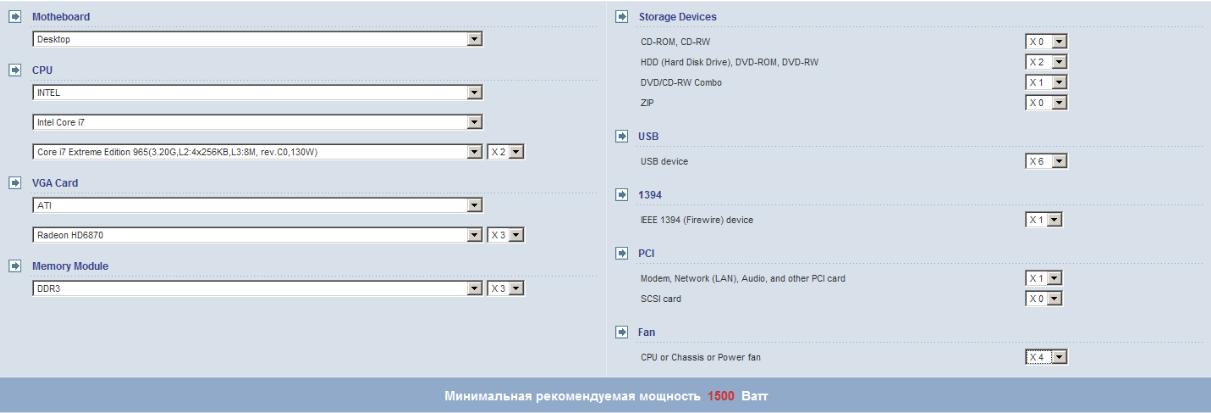
http://www.msi.com/index.php?func=power
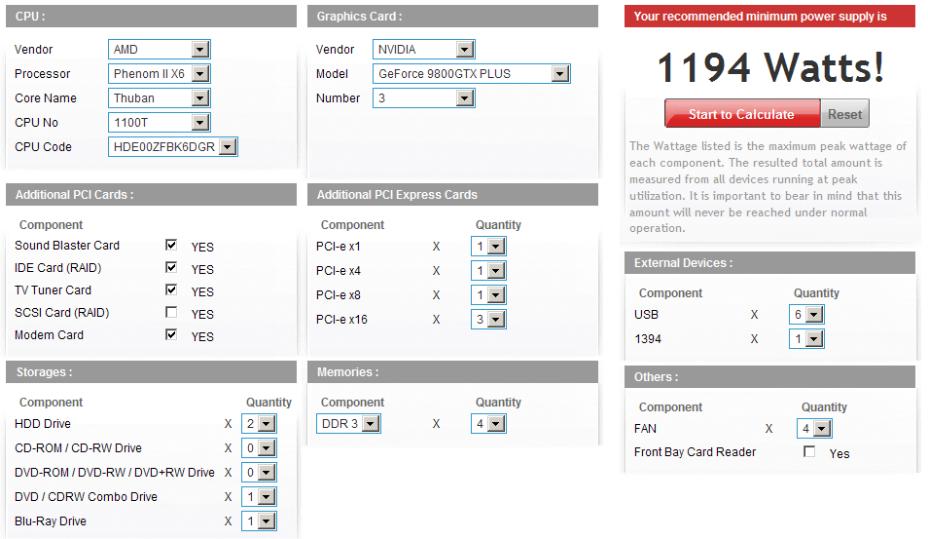
http://www.casemods.ru/services/raschet bloka pitania.html

http://extreme.outervision.com/psucalculatorlite.isp
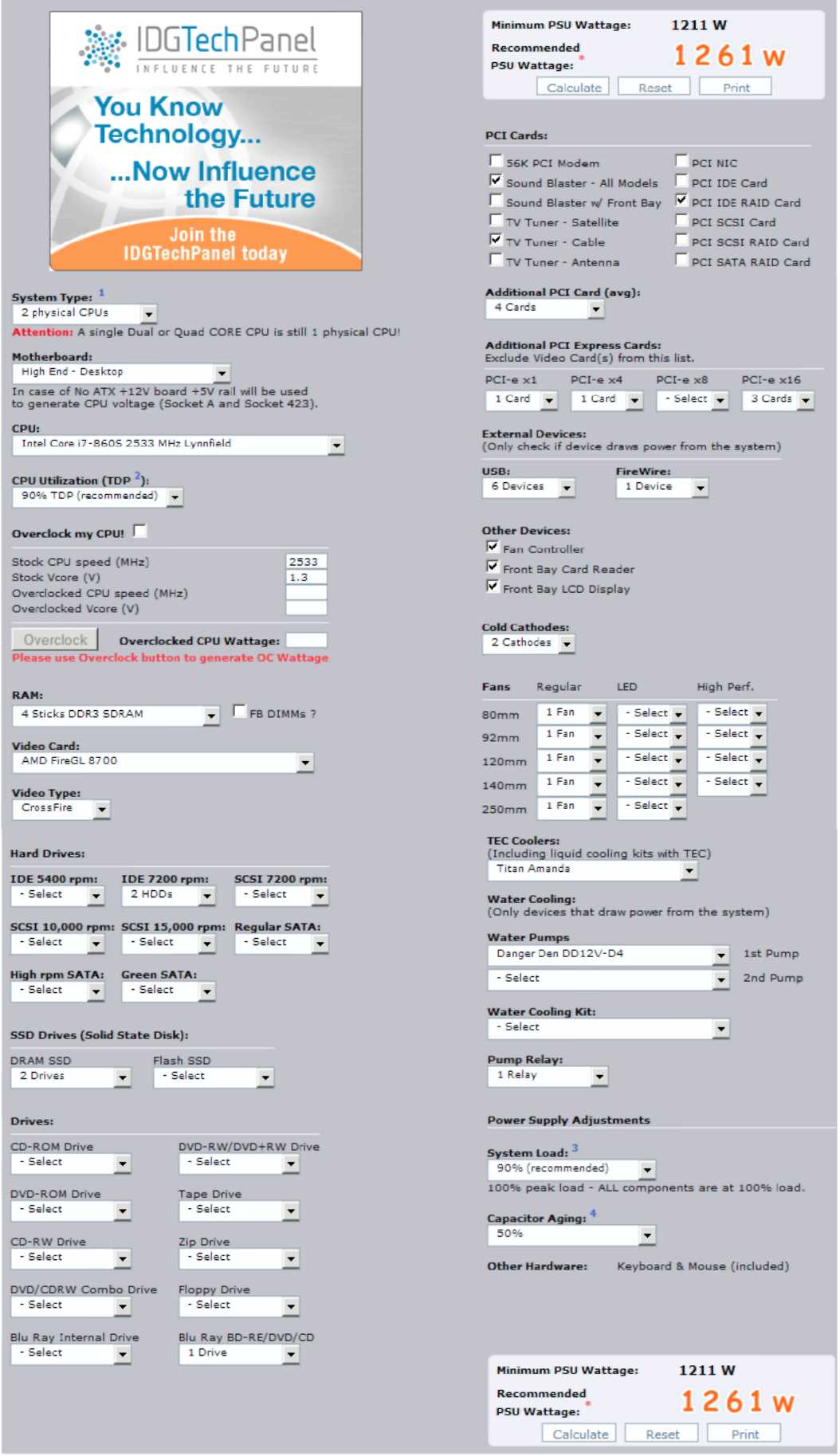
http:/ /www.raptoxx.com/calculator.php
Программа Power Supply Calculator (в режиме работы Эксперт).

